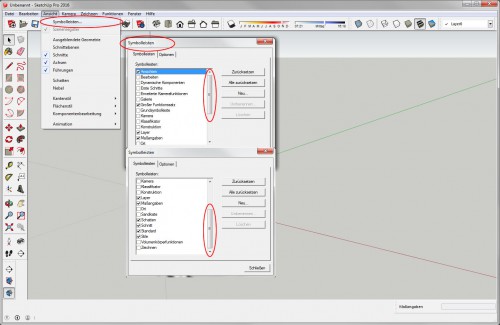SketchUp 2016/2017. Die Software ist für Privat kostenlos.
***** – Freeware – deutsch – gut erlernbare Bedienung – Top Software – sehr gut.
Artikel Update: 12.01.2022
![]()
.
.
Google SketchUp ist ein 3D CAD Zeichenprogramm für alle Anwendungsbereiche, egal ob Handwerk, Architektur, Maschinenbau oder Technik. Es ist für einfache Zeichnungen leicht erlernbar, für alles darüber hinaus ist es gut erlernbar. CAD Erfahrung ist nicht erforderlich, wenn vorhanden, jedoch sehr hilfreich.
Der Hauptunterschied für uns Nutzer, die Freeware-Variante ist nicht mehr für gewerbliche Nutzer erlaubt.
Beim Download sind nun ein paar Angabe nötig: Unter anderem die Mail-Adresse. Das halte ich durchaus für legitim, bei der Programmleistung.
Download der letzten kostenlosen Version 2017 in deutsch: Findest du hier…
Wähle für die kostenlose Version: „Persönliche Projekte“
Die kostenlose Version heißt: SketchUp Make
Installation:
Die Installation beginnt mit den Startbildschirm drücke „Weiter“ – Akzeptiere die Lizenzbedingungen – Auswahl des Installationsordner übernehmen mit „Weiter“… also eine normale Installation, wie meistens.
Gegen Ende der Installation kommt die Frage, welches Maßeinheiten eingestellt werden sollen. Ich verwende Architektonisches Design – Maßeinheit mm.
.
.
.
Start: Wie man ein einfache Zeichnung beginnt? Am besten siehst du dir ein paar Videos an.
Zum SketchUp – YouTube Canal: https://www.youtube.com/user/SketchUpVideo

.
.
.
weitere Basis-Videos am Artikelende.
Tipp 1: Lade Dir die Befehls-Kurzübersicht (PDF) für die Version 2016: Findest Du hier…
.
Tipp 2: Eine gute Befehlskurzanleitung (PDF) der Hochschule Bochum : Findest Du hier…
.
Tipp 3: Einstellung der „Symbolleisten“ und „Großen Zeichensatz“
meine Empfehlung findet Ihr auf diesem Bild.
.
.
.
.
.
.
.
.
.
.
.
.
.
.
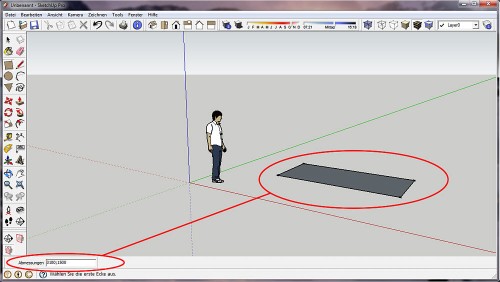 .
.
Tipp 4: Maßgenau zeichnen – zeigt Euch dieses Bild – nach einem Zeichnen-Befehl z.B.: Rechteck, direkt das genaue Maß mit der Tastatur eingeben, 2 Maße werden mit Strichpunkt (;) getrennt, z.B.: 3100;1500 – dann mit „Enter“ abschließen. Du hast dich vertippt? Einfach das Maß noch einmal neu eingeben. „Enter“.
.
.
.
.
.
.
.
.
.
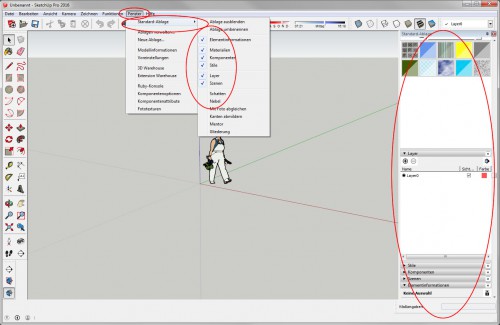 .
.
Tipp 5: Einstellung „Fenster – Standardablage„- zeigt Euch dieses Bild.
Hier hat sich bei der Version 2016, einiges geändert. Das einrichten er persönlichen Fenster, ist eigentlich selbst erklärend.
.
.
.
.
.
.
.
.
.
.
.
.
.
Tipp 4: Eine 0-Zeichungsvorlage von mir erstellt, passend für Version2016, zum Download: Klicke hier…
Die Zeichnungsvorlage enthält die wichtigsten Einstellungen zum Zeichnen von Möbel, Räume…
.
* Maßeinheit mm, Genauigkeit 1 mm Raster, Längenraster 1, Winkelgenauigkeit 0,0, Winkelraster 15°,
* Keine Formatangabe (mm) in der Bemaßung
* Stil – Architektonisches Design
* Basis Layer, sind erstellt (Bemaßung, Boden, Deko, Hilfslinien, Fenster, Grundriss, Wände…)
* Szene 1, ist erstellt
.
Hauptseiten u. Download:
Hauptseite deutsch: https://www.sketchup.com/de
Download Version 2017 kostenlos deutsch: Findest Du hier…
Das 3D-Warenhaus: Findest Du hier…
Achtung: Aktuell (Stand 2021) kann man das Warenhaus zwar anschauen, jedoch…
* für einen Download ist ein Account ist notwendig (kostenlos und kein Problem)
* die Download-Datei sind nur ab der Version 2019 auswählbar, dadurch sind sie nicht mit der Version 2017 zu öffnen.
Tipp 5: Wer jemand mit einer aktuelleren Version kennt, der kann all diese Daten auf die Version 2017 umwandeln.
Die ersten Schritte:
Bevor Ihr richtig loslegt schaut euch doch ein paar Hilfe-Videos an
Vorschlag 1: https://www.youtube.com/watch?v=DennnLRV7sE
Vorschlag 2: YouTube Suche „SketchUp 2017 Make“
Vorschlag 3: YuoTube Suche „erste Schritte“